Så här tar du bort appar från iCloud: 4 bästa metoder

Håller iCloud-lagringen på att ta slut? Läs denna artikel nu för att lära dig hur du tar bort appar från iCloud från iPad, iPhone, Mac och Windows PC.
Dropbox kan ibland misslyckas med att upptäcka de bilder du nyligen tog på din iPhone. När det händer kan du få följande felmeddelande: " Dropbox kunde inte hitta några nya foton eller videor på iPhone " . Starta om telefonen och om den här snabba lösningen inte hjälper, följ lösningarna nedan.
Innehåll
Vad man ska göra om Dropbox inte kunde hitta nya foton på iPhone
Återställ kamerauppladdningar
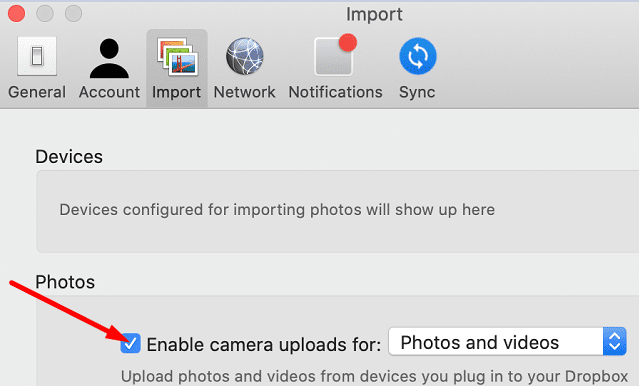
Genom att återaktivera kamerauppladdningar återställer du dina kamerauppladdningsinställningar för alla dina enheter. Nästa gång du ansluter din iPhone kommer Dropbox att uppmana dig att bekräfta att du vill importera bilder från enheten.
Ta bort länken till Dropbox
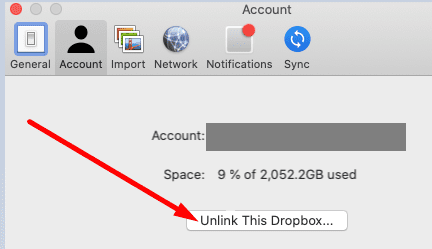
Tänk på att du kan behöva koppla från och återansluta Dropbox varje gång vi behöver ladda upp nya foton. Detta kanske inte är den mest bekväma lösningen, men många användare bekräftade att det fungerade.
Om du inte kör den senaste iOS-versionen på din telefon, gå till Inställningar , välj Allmänt , tryck på Programuppdatering och leta efter uppdateringar. Se till att både dina iOS- och macOS-versioner är uppdaterade.
Installera om Dropbox
Om problemet kvarstår och Dropbox fortfarande inte kan upptäcka och synkronisera nya foton, avinstallera appen från din iPhone och Mac. Starta om dina enheter, installera Dropbox igen och kontrollera om du märker några förbättringar.
Slutsats
Om Dropbox inte kan hitta nya foton på din iPhone, se till att du kör de senaste iOS- och Dropbox-appversionerna. Återställ dessutom dina inställningar för kamerauppladdning och ta bort länken till Dropbox. Vi hoppas att du lyckades åtgärda problemet med hjälp av den här guiden. Dela gärna din feedback i kommentarerna nedan.
Håller iCloud-lagringen på att ta slut? Läs denna artikel nu för att lära dig hur du tar bort appar från iCloud från iPad, iPhone, Mac och Windows PC.
Om du älskar att modifiera iOS-inställningar eller vill felsöka dem, hjälper det om du lär dig hur du återställer iPhone & iPad-inställningar. Läs nu!
Hitta här hur du laddar ner köpt musik, filmer, appar eller böcker till din Apple iOS-enhet från iTunes med hjälp av iTunes inköpshistorik.
Lös ett problem där skärmen på Apple iPhone eller iPad verkar förstorat och är för stor för att använda på grund av att iPhone fastnat på zoom-problemet.
Har du problem med att din iPhone inte ringer på ditt Apple-telefon? Prova dessa felsökningssteg först innan du skickar telefonen för reparationer.
Lär dig hur du får åtkomst till SIM-kortet på Apple iPad med denna handledning.
I det här inlägget går vi igenom hur man löser ett problem där kartnavigering och GPS-funktioner inte fungerar ordentligt på Apple iPhone.
Vill du fixa iPhone eller iPad frysta eller låsta skärmproblem? Läs den här artikeln för att hitta några enkla metoder innan du kontaktar Apple Support.
Den stabila iOS 17.4-uppdateringen är runt hörnet och innehåller flera betydande förändringar. Apple har betatestat operativsystemet i några veckor, med releasen
Microsoft tar äntligen sin digitala assistent Cortana till Android och iOS i Storbritannien. Releasen, som kommer runt ett år efter en liknande lansering






